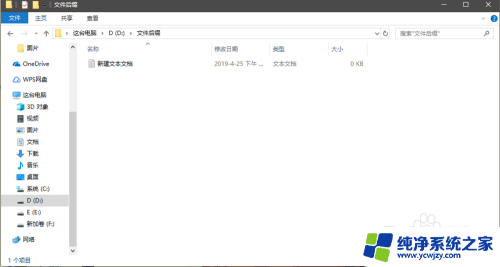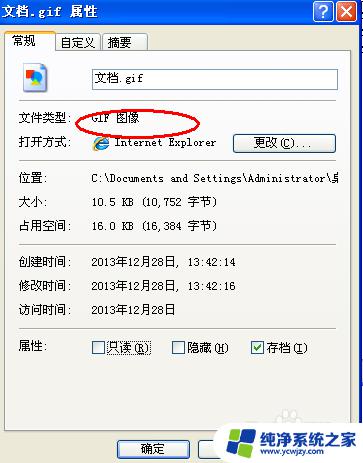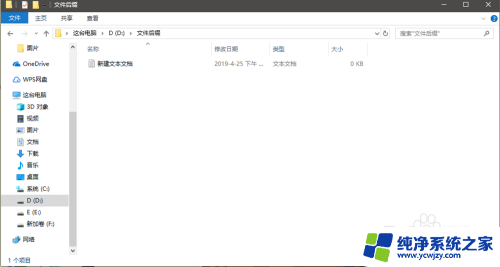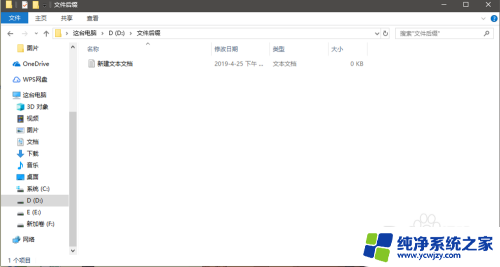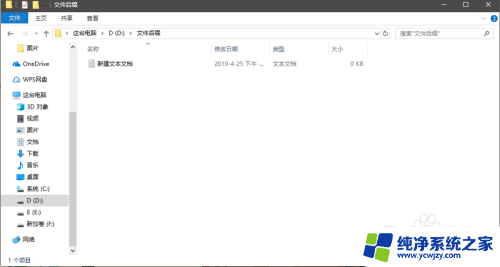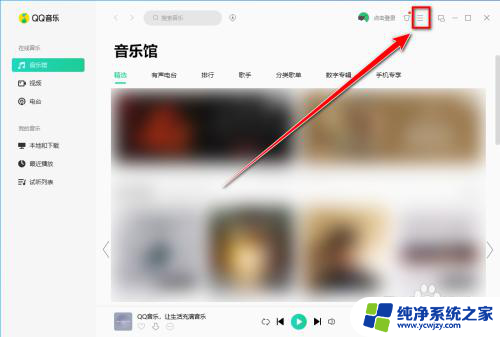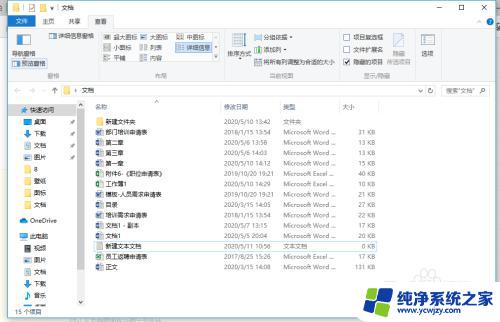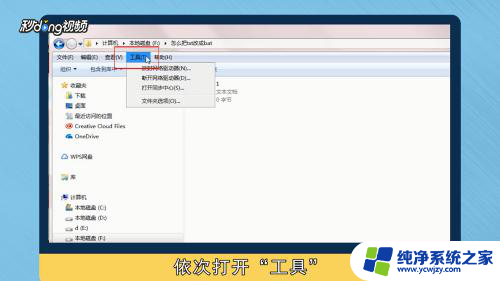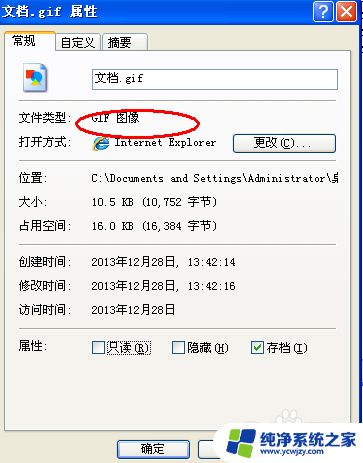怎么改txt文件后缀 如何手动更改*.txt文件的文件后缀名
更新时间:2023-06-10 17:06:49作者:jiang
怎么改txt文件后缀,想必很多人在使用电脑时都会遇到需要更改文件后缀名的情况,其中如何手动更改*.txt文件的文件后缀名经常是一个比较常见的问题。对于这个问题,其实方法十分简单。只需要在文件名后面加上.和新的后缀名即可。但是在更改文件后缀名时一定要谨慎,因为不正确的修改可能会导致文件无法正常打开,或者导致文件内容发生错误。因此在修改文件后缀名前一定要确保自己知道该文件的原来的后缀名,并确认修改后的后缀名是否是正确的。
步骤如下:
1.打开我的电脑,选定目录新建一个文本文件(记事本)
{右键——>新建——>文本文件}
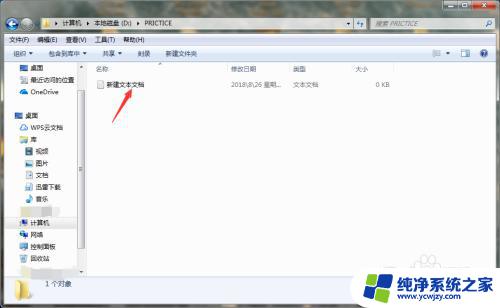
2.右键-->重命名(prictice),点击进行编辑,保存(ctrl+s)
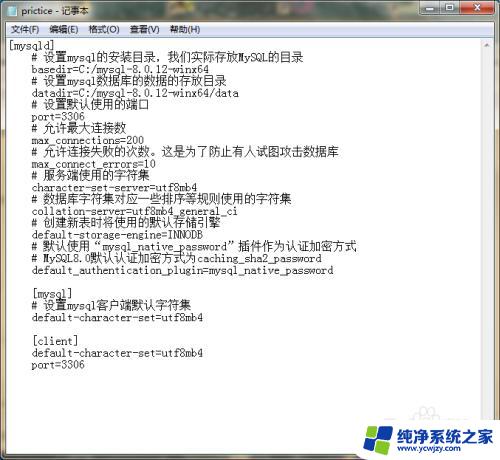
3.返回文本文件所在文件夹的目录中选定该文件夹,找到文件夹选项。把‘隐藏扩展名’对号去掉
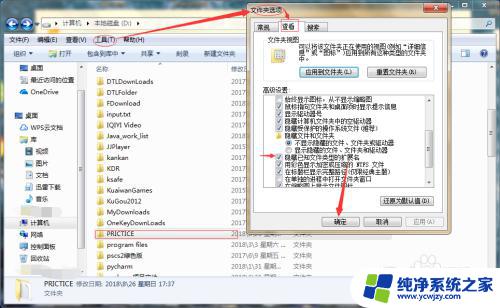
4.这样就显示出扩展名了,并且可以修改成自己需要的文件类型。
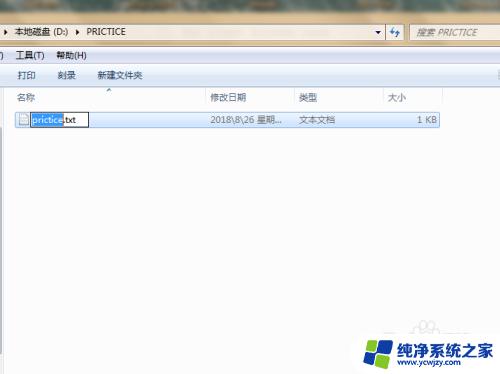
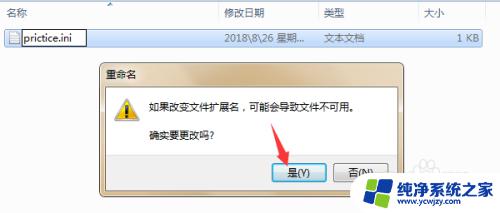
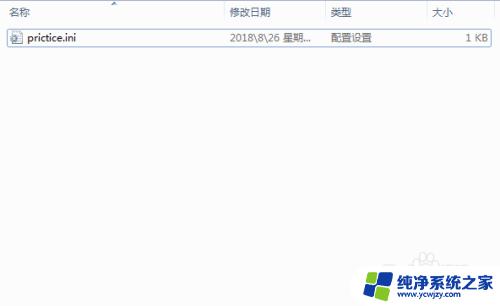
以上是如何更改txt文件后缀的全部内容,如果你遇到这种情况,可以按照以上步骤解决,这个过程非常简单快捷,一步到位。